您的位置:极速下载站 → 电脑软件 → 应用程序 → 文件管理 → File Viewer Plus
File Viewer Plus 是一款国外优秀的文件查看编辑器,这是一个逆天的存在,可以打开超过300多种文件格式(包括PDF/JPG/PNG/PSD/AI/MP3/ZIP/DOC/XLS/PPT/HTML/JS等等),打开文件后还可以进行编辑和保存,感觉这么好的软件,每台电脑都应该要安装一个,以后要打开或编辑什么软件,有File Viewer Plus就可以了。
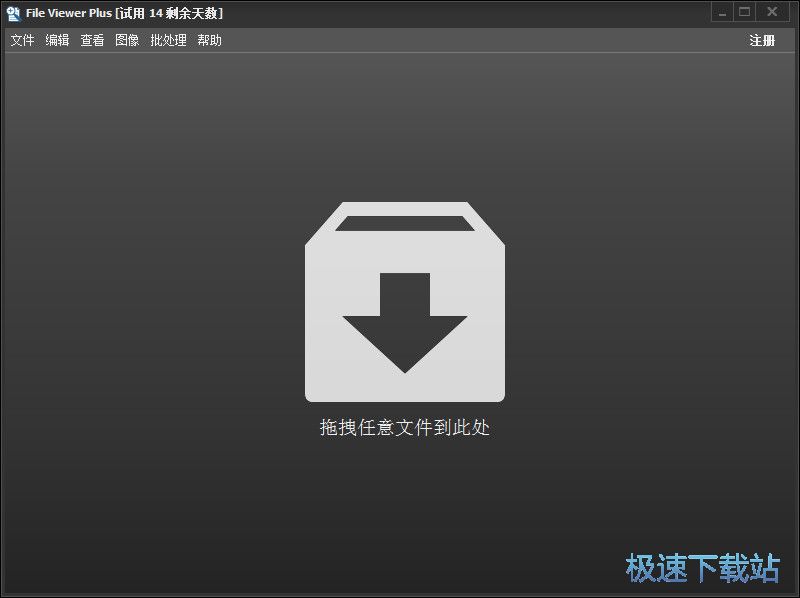
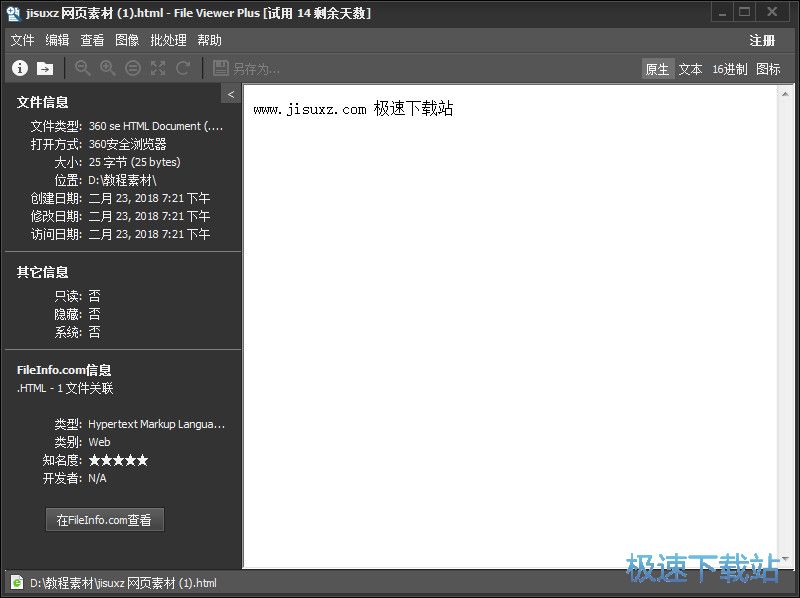
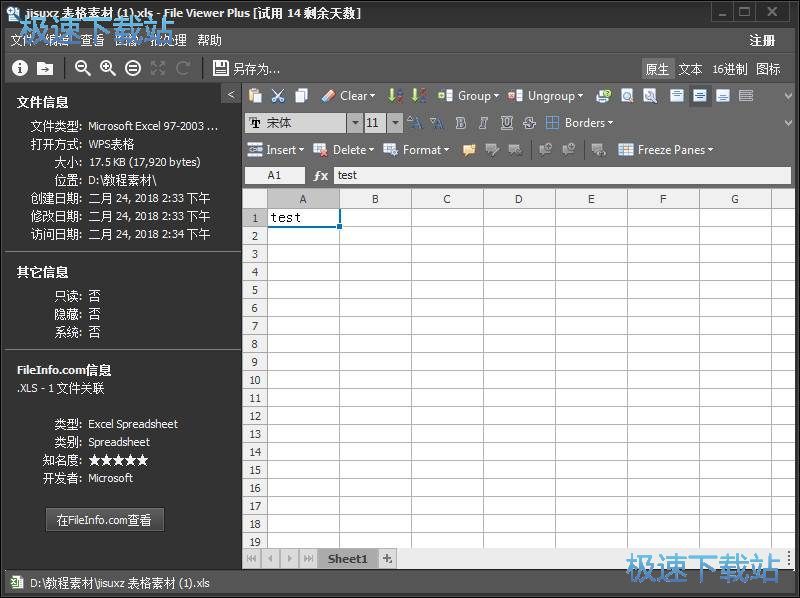
File Viewer Plus 是一个先进的Windows文件工具,您可以使用它来打开,编辑和保存以及转换文件。 它可以打开任何文件,并可以显示300多种文件格式的原生视图。 这些包括PDF,文字处理文档,电子表格,图像,音频文件,视频文件,压缩存档,源代码文件等等。 编辑常用文件格式并将更改保存到新文件。 以多种不同格式导出文档和媒体文件。 您甚至可以批量转换成千上万的文件 - 所有这些都只需一个简单的程序。
File Viewer Plus软件特征
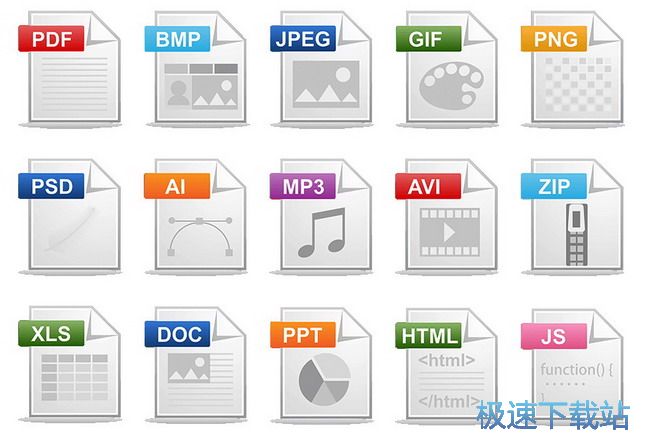
打开300多种文件格式
查看并转换数百种文件格式,无需购买昂贵的第三方软件!
微软准备好支持Word,PowerPoint,Excel,Visio和Project文件。播放和转换几乎任何音频或视频文件。查看和编辑数十种光栅和矢量图像类型,以及来自600多种不同相机型号的相机原始数据。打开电子邮件文件,提取附件,并做更多。
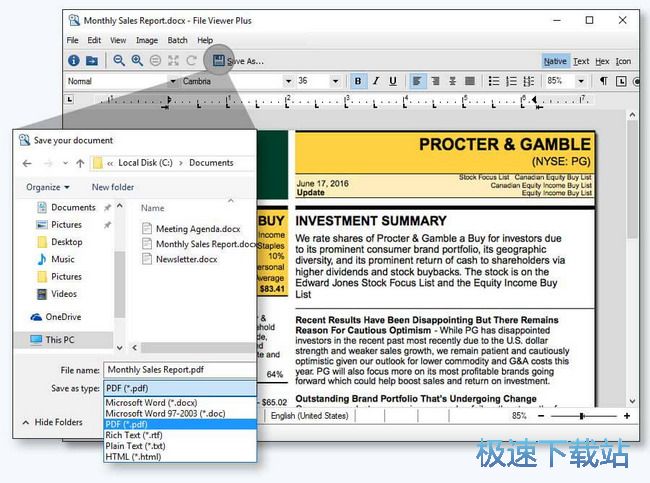
编辑,保存并转换您的文件
File Viewer Plus不仅仅是一个文件查看器。它也是一个强大的文件编辑器和转换器。
编辑Microsoft Word文档并保存您的更改。使用高级图像编辑器修改图像并以多种不同格式保存生成的文件。将数十种音频和视频格式转换为不同的多媒体文件类型 - 全部使用单一应用程序。
File Viewer Plus高级功能
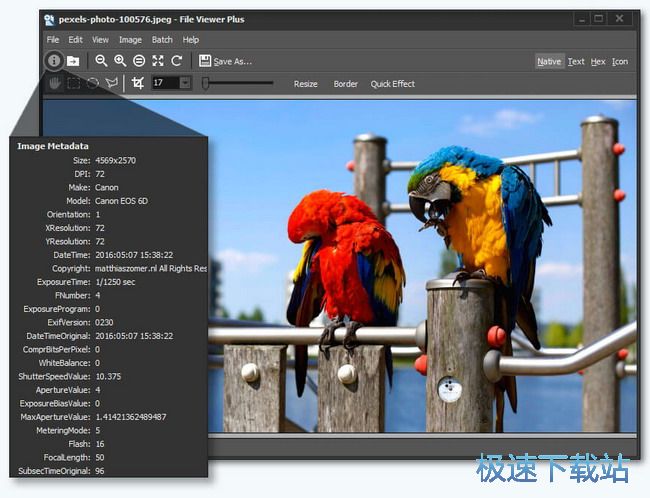
查看文件属性和元数据
有没有想过隐藏的信息存储在你的文件里面?使用File Viewer Plus查找!
应用程序会为您打开的每个文件显示文件属性和元数据。查看图像的EXIF数据,例如数码照片和相机原始文件。查看音频和视频文件的编解码器。查看文档的作者和来源信息。使用File Viewer Plus'信息面板显示所有类型文件中的隐藏数据。
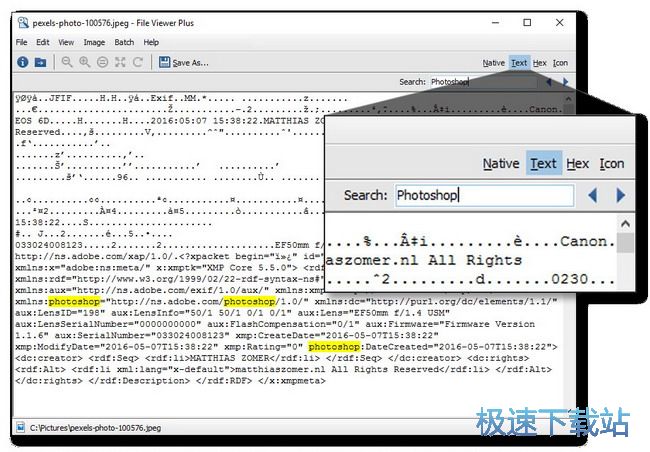
检查你的文件
将任何文件拖放到File Viewer Plus上。
在极少数情况下,File Viewer Plus无法显示文件的本机视图,您可以使用文本和十六进制视图来检查文件内容。这些视图让你看到文件“内部”,提供有价值的信息,特别是对于未知文件类型。你甚至可以搜索存储在文件中的内容!
图标视图允许您查看文件图标的所有尺寸。
File Viewer Plus更新日志
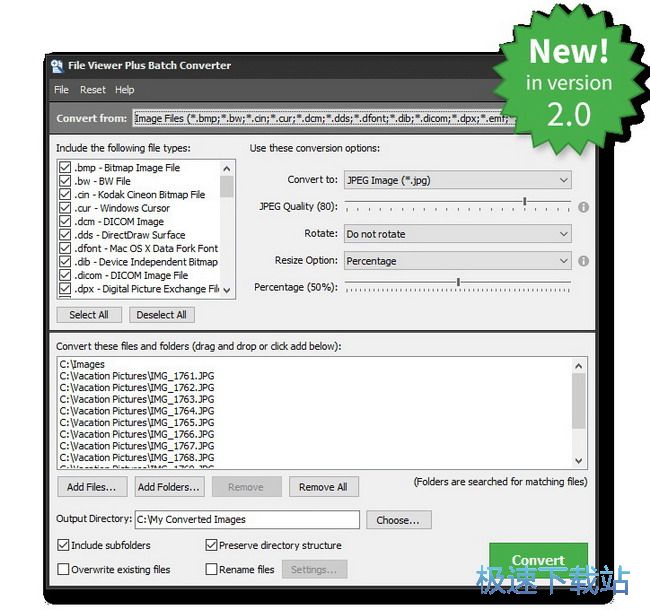
有很多文件要转换?使用File Viewer Plus,您可以以闪电般的速度批量转换数百甚至数千个文件。转换Microsoft文档,PDF,多媒体文件,文本文档等。创建批量转换作业后,您可以保存预设,以便再次使用相同的设置。
File Viewer Plus注册界面
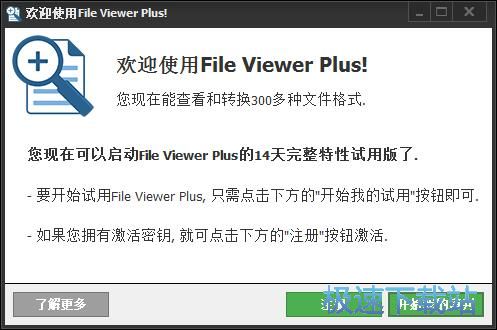
文件信息
文件大小:82351312 字节
文件说明:File Viewer Plus 3 Setup
文件版本:3.0.0.2
MD5:F4F1BA339B68FA9AFA44B3A59C5A0F63
SHA1:730CEE0E3129CBC17F6A424E7B114C38C0418A72
File Viewer Plus安装教程
首先我们需要下载File Viewer Plus,下载解压后双击“fvp_setup_2.2.2.273fvp.exe”出现安装界面:

我们进入到File Viewer Plus安装向导。安装向导将指引你完成File Viewer Plus的安装进程。建议您在继续之前关闭其他所有应用程序。点击下一步继续安装进程;
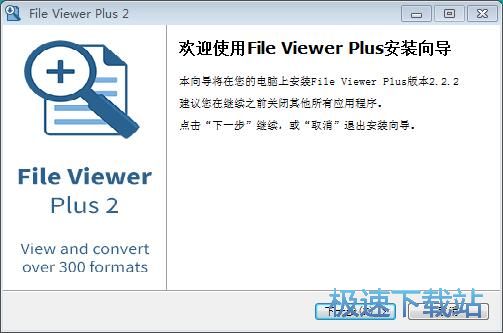
我们需要阅读File Viewer Plus的许可协议。请阅读以下许可协议。在继续安装之前,你必须接受此协议的条款。点击我接受协议然后点击下一步继续安装进程;
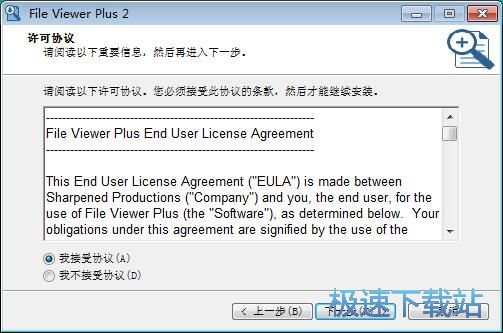
我们首先要确定File Viewer Plus的安装路径,安装程序有默认的安装路径C:\Program Files\File Viewer Plus。安装File Viewer Plus至少需要155.8MB的磁盘空间。需要修改路径的朋友可以点击浏览,选择需要安装的文件夹后,点击确定就可以修改安装路径了。点击下一步继续安装进程;
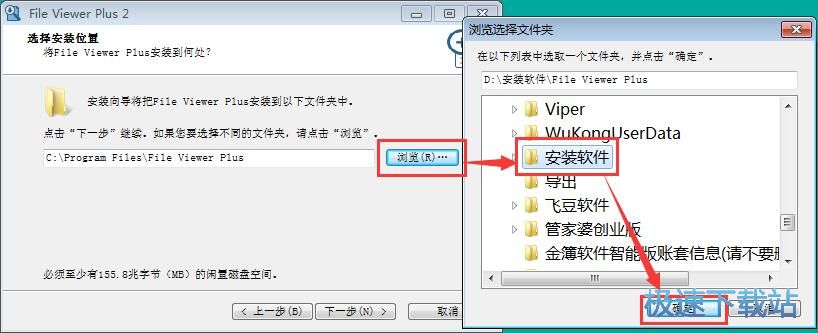
这一步需要我们确认File Viewer Plus的开始菜单快捷方式存放的文件夹,点击浏览可以选择其他文件夹。勾选不要创建开始菜单文件夹就可以不创建文件夹。这一项建议保留默认选项,无需修改。点击下一步继续安装进程;
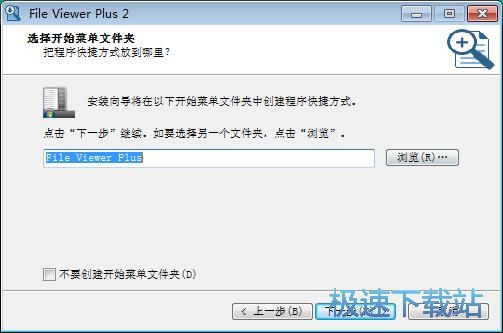
这一步安装向导要我们选择安装File Viewer Plus期间安装向导要执行的附加任务,附加任务是创建桌面快捷方式和包含有文件标识符可帮助识别未知文件类型,如果不需要执行,将勾选取消即可。点击下一步继续安装进程;
File Viewer Plus使用教程
File Viewer Plus是一款好用的点电脑文件信息查看软件。我们可以使用File Viewer Plus读取电脑中的文件信息;

极速小编这一次就给大家演示一下怎么使用File Viewer Plus读取电脑中的音乐的文件信息吧。点击File Viewer Plus主界面顶部菜单中的文件,在展开菜单中点击打开,打开文件浏览窗口,选择文件;

在文件浏览窗口中,根据音乐文件的保存路径,找到想要导入到File Viewer Plus识别文件信息的音乐。用鼠标点击选中音乐后点击打开,就可以将音乐导入到File Viewer Plus中;

音乐成功导入到File Viewer Plus中。这时候File Viewer Plus会自动对音乐文件进行是识别。我们可以看到音乐的格式、打开方式、大小、位置、创建时间、编码、时长等各种信息;

点击File Viewer Plus主界面功能栏中的打开所在文件夹,就可以将保存音乐文件的文件夹打开;

成功打开音乐文件所在的文件夹。我们可以看到刚刚添加到File Viewer Plus中的音乐文件果然在文件夹中。

- 共 0 条评论,平均 0 分 我来说两句
- 人气英雄联盟下载官方下载
- 《英雄联盟》(简称LOL)是由美国拳头游戏(Riot Games)开发、中国大陆地区腾讯游戏代理运营的英雄对战MOBA... [立即下载]
- 好评王者荣耀PC模拟器 2018 官方版
- 手机屏幕不够大,王者荣耀操作起来总是不能得心应手?释放非指向性技能时还经常误操作,各种空钩、空踩。队... [立即下载]

